Ako urobiť správu neviditeľnú VKontakte
Používatelia sociálnej siete VKontakte často majú otázku: ako môže byť jedna alebo druhá správa neviditeľná na krátke časové obdobie alebo na konkrétnom zariadení bez vykonania jej vymazania. Samozrejme, budeme ďalej diskutovať o metódach na vykonanie takéhoto zatajenia rozhovoru a listov, ale uvedomte si, že ich použitie je veľmi obmedzené.
obsah
Vytváranie správ neviditeľné
Dnes je možné skryť tento alebo ten obsah v sekcii písmenami iba pomocou softvéru tretej strany, pretože samotná stránka VKontakte neposkytuje takúto možnosť. Navyše, dokonca aj v tejto situácii, môžete úspešne skryť určitý obsah alebo dialóg úplne počas prevádzky predtým pripraveného webového prehliadača a aplikácie za určitých podmienok.
Každá metóda má veľa negatívnych vlastností na použitie, ale bohužiaľ bez ich použitia nie je možné zakryť požadovaný obsah.
Upozorňujeme, že na úspešné vykonanie odporúčaní pokynov potrebujete aktívnu korešpondenciu.
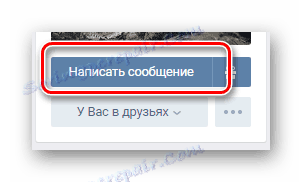
Pozri tiež: Ako napísať správu VK
Pokiaľ ide o základné pokyny, malo by sa objasniť, že napriek tomu je absolútnym prostriedkom iba vymazanie písmen.
Pri používaní doplnkov tretích strán môžu byť v ich práci rôzne zlyhania, čo môže viesť k odňatiu písmen a dialógov zo stavu úkrytu.

Pozri tiež: Ako odstrániť písmeno VK
Je tiež celkom možné obmedziť sa na úpravu správ, napríklad zachovanie pôvodného obsahu vopred.
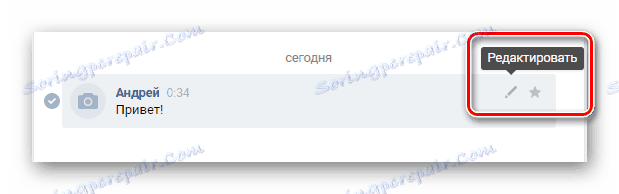
Pozri tiež: Ako upravovať správy VK
Metóda 1: AdGuard
V zásade je doplnok prehliadača. AdGuard je najpopulárnejším spôsobom, pretože je jedným z najlepších blokátorov nepríjemných reklám na rôznych stránkach. AdGuard navyše vykazuje oveľa vyššie miery optimalizácie ako AdBlok ,
Pozri tiež: AdBlock vs. AdGuard Porovnanie
Tento doplnok môže fungovať ako z webového prehliadača, tak aj z operačného systému. Upozorňujeme však, že verzia systému Windows vyžaduje licenčný poplatok.
Prejdite na stránku s rozšírením prehliadača AdGuard.
- Otvorte svoje stránky vo svojom prehliadači.
- Prejdite stránku na "Pokyny na inštaláciu" a nájdite pole "Ako nainštalovať AdGuard pre Chrome" .
- V podrobnom opise nájdite a použite odkaz vedúci k rozšíreniu v obchode.
- Kliknite na tlačidlo "Inštalovať" v pravom hornom rohu.
- Po všetkých vykonaných manipuláciách sa ocitnete na stránke s upozornením na úspešnú inštaláciu.
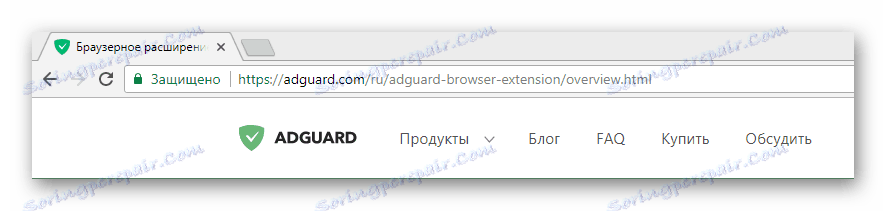
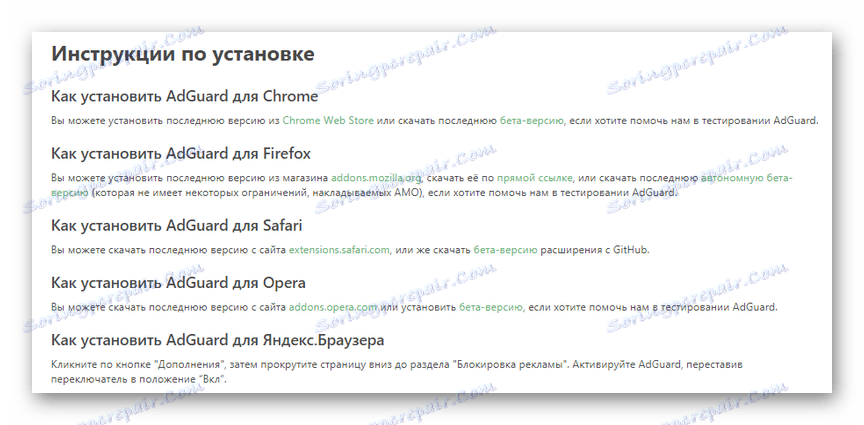

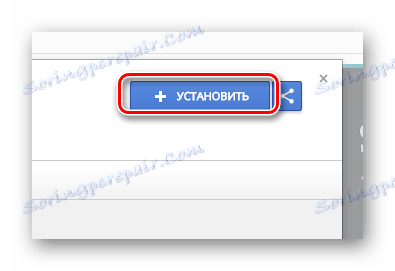
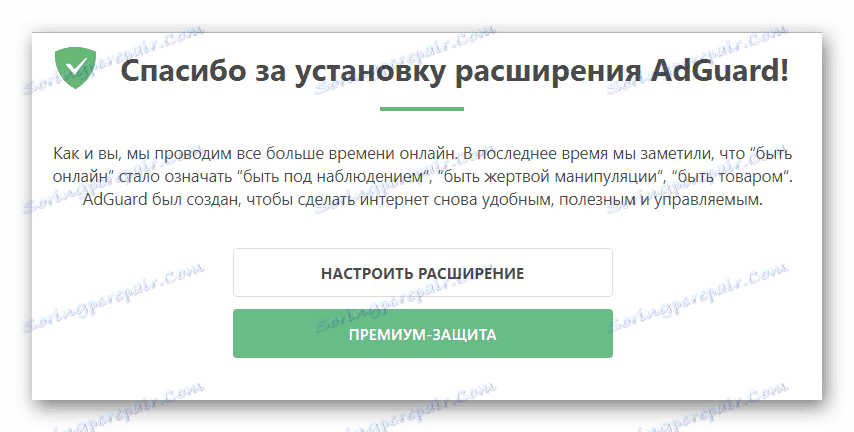
Upozorňujeme, že na zabránenie konfliktov aplikácií by ste nemali používať rozšírenie AdGuard súčasne s AdBlockom.
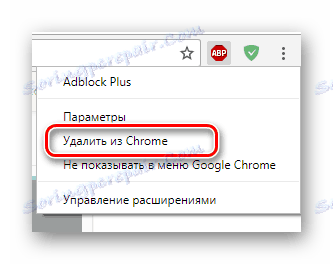
Teraz môžete začať skryť korešpondenciu.
- V časti "Správy" kliknite na ikonu rozšírenia v hornom extrémnom rohu obrazovky.
- Z uvedených položiek vyberte možnosť Blokovať reklamu na stránkach .
- Rozbaľovacia ponuka systému by sa mala automaticky zavrieť, pričom sa zobrazí oznámenie "Výber prvkov" .
- Vytvoriť skryté dialógové okno.
- Pomocou stupnice "MAX-MIN" je možné zmeniť nastavený polomer zachytených objektov v nastavenom ráme.
- V súlade s dokončeným skriptom si všimnite prítomnosť triedy s číselnou hodnotou.
- Ak urobíte chybu v procese nastavenia výberu, kliknite na tlačidlo "Vyberte iný prvok" a zopakujte vyššie popísané kroky.
- Po dokončení všetkých možných prípravy kliknite na tlačidlo "Blokovať" .
- Po zadaní uvedenej konverzácie zmizne zo zoznamu "Správy" .
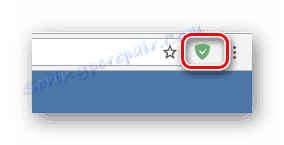
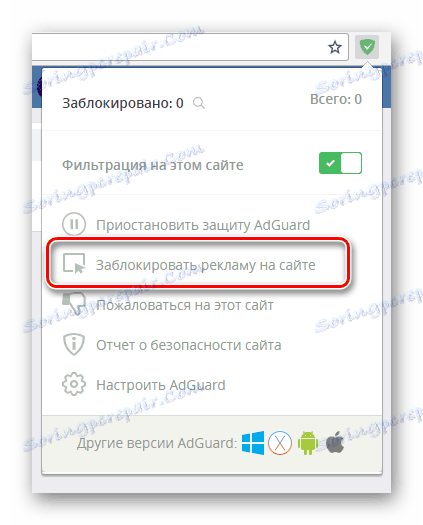
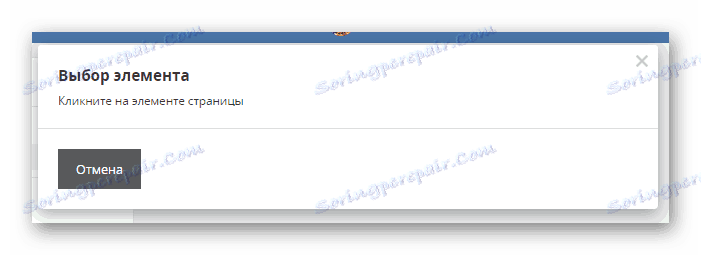
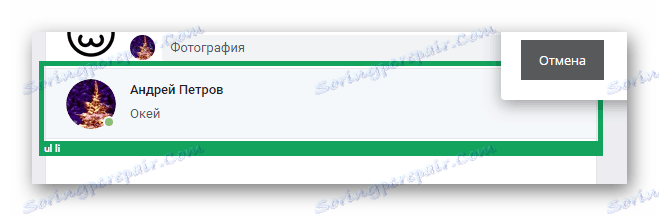
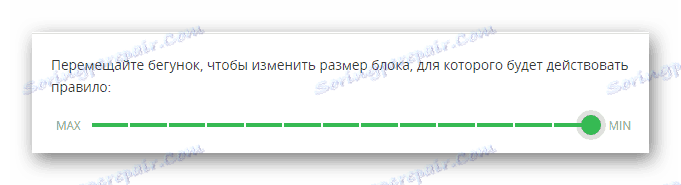
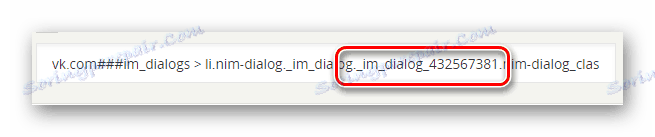
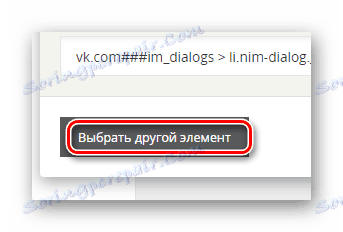
Môžete sa uistiť, že akcie sa vykonávajú pomocou tlačidla "Náhľad" , ktorý spustí vykonávanie skriptu bez vykonania zmien.
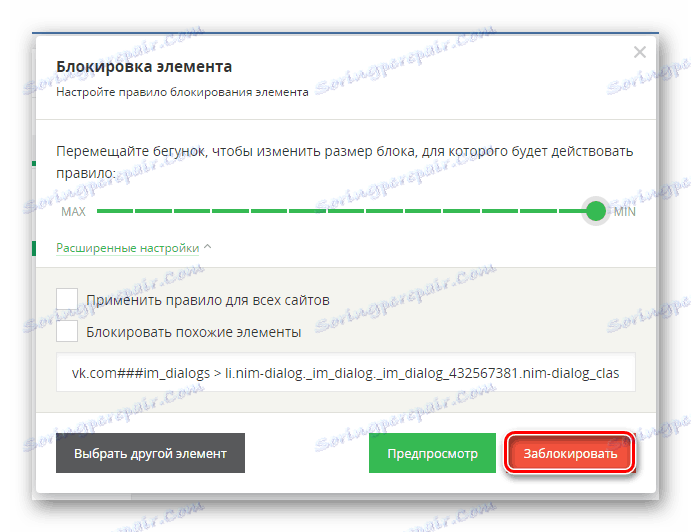
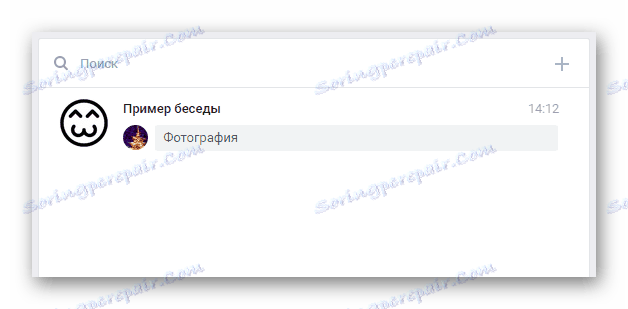
Vzhľadom na to, že toto rozšírenie je veľmi podobné AdBlocku, je tiež možné skryť oddelene vybrané písmená tu.
- Prejdite do dialógového okna obsahujúceho požadované písmená.
- Nájdite blok, ktorý chcete skryť.
- Otvorte ponuku s pravým kliknutím.
- Umiestnite kurzor myši nad položku "AdGuard Antibanner" av rozbaľovacom zozname vyberte sekciu "Blokovať reklamu na webe ..." .
- Tak či onak, spustíte režim výberu prvkov, ktoré sa majú vylúčiť z kódu.
- Vezmite do oblasti snímania predtým vybraný obsah.
- Nastavte podľa vlastného uváženia a kliknite na tlačidlo "Blokovať" .
- Teraz bude tento list skrytý pred zvedavými očami.
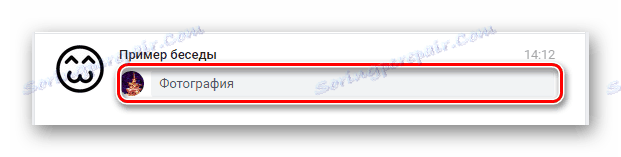


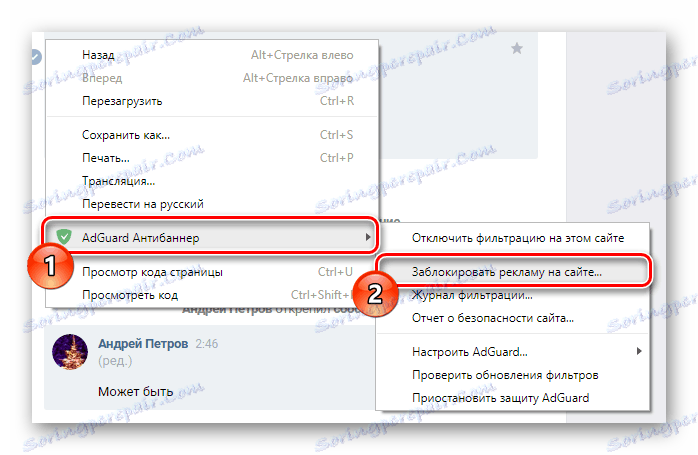
Môžete tiež zopakovať kroky popísané na začiatku tejto príručky.
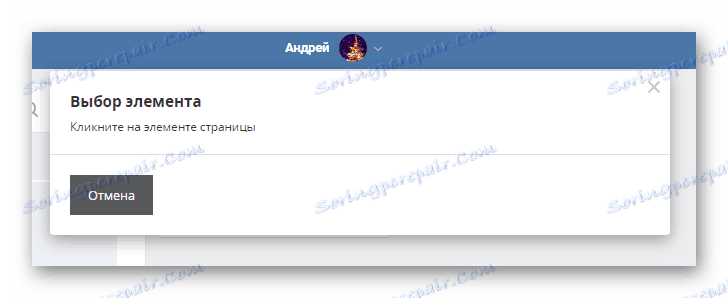
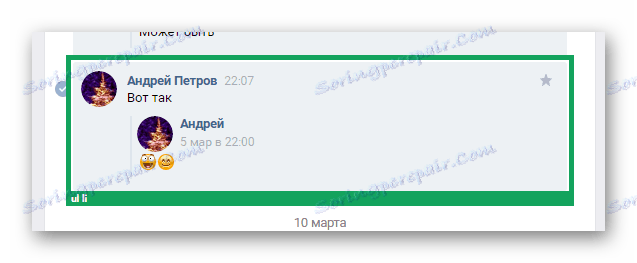
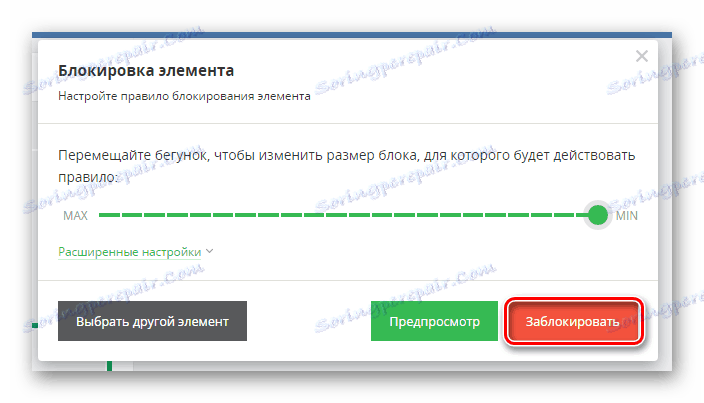
Nezabudnite použiť náhľad.

Všimnite si, že ako v prípade nášho príkladu, niektoré nepríjemné funkcie zobrazovania skrytých správ sú možné. Napríklad aj po zmiznutí obsahu môže zostať jeho stránka na stránke.
Samozrejme, všetky listy môžu byť vrátené verejnosti.
- Kliknite na ikonu rozšírenia AdGuard na paneli s nástrojmi.
- Vyberte možnosť Suspend AdGuard Protection.
- Je možné deaktivovať doplnkové tlačidlo "Filtrovanie na týchto stránkach".
- Reštartujte sociálnu sieť VKontakte.
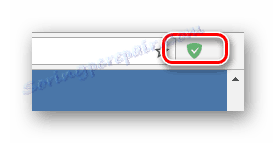
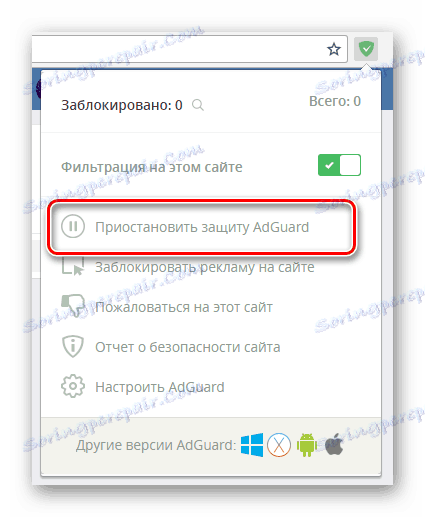
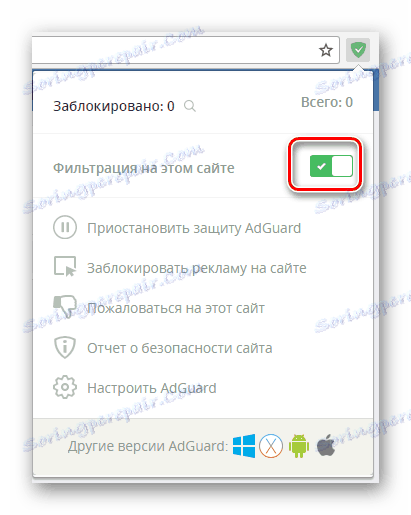
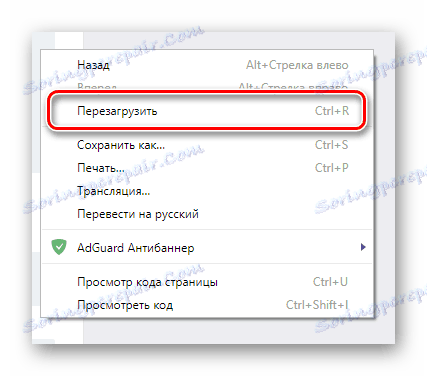
Okrem vyššie uvedeného je povolená aj metóda odstránenia filtra.
- Prostredníctvom ponuky rozšírenia prejdite na časť "Konfigurácia AdGuard" .
- Prepnite na kartu "Vlastný filter" .
- Ak chcete čiastočne odstrániť skripty, použite ikonu koša napravo od kódu.
- Ak chcete zrušiť všetky vytvorené pravidlá, kliknite na odkaz Vymazať .
- Tieto akcie vyžadujú povinné potvrdenie prostredníctvom kontextového okna.
- Ak vaše manipulácie v plnom súlade s pokynmi, vlastný filter bude vymazaný.
- Keď sa vrátite na stránku VKontakte, všetky skryté dialógy a písmená sa zobrazia tak, ako to bolo pred použitím AdGuard.
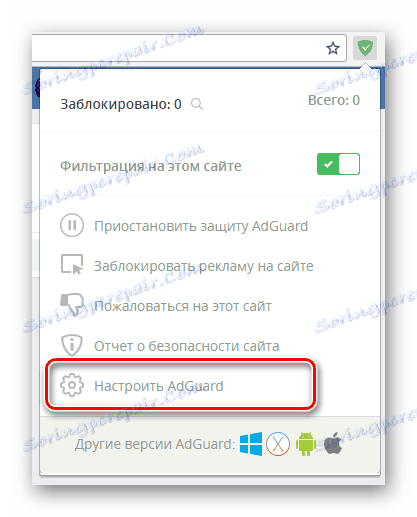
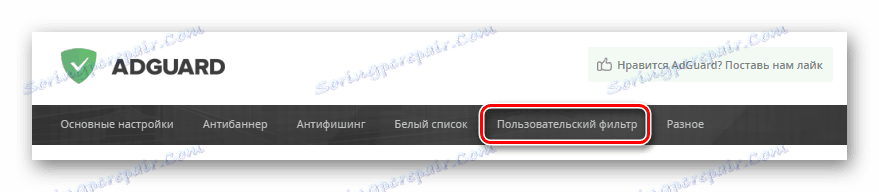
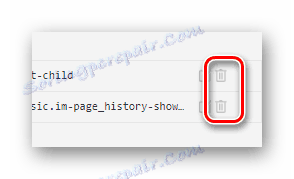
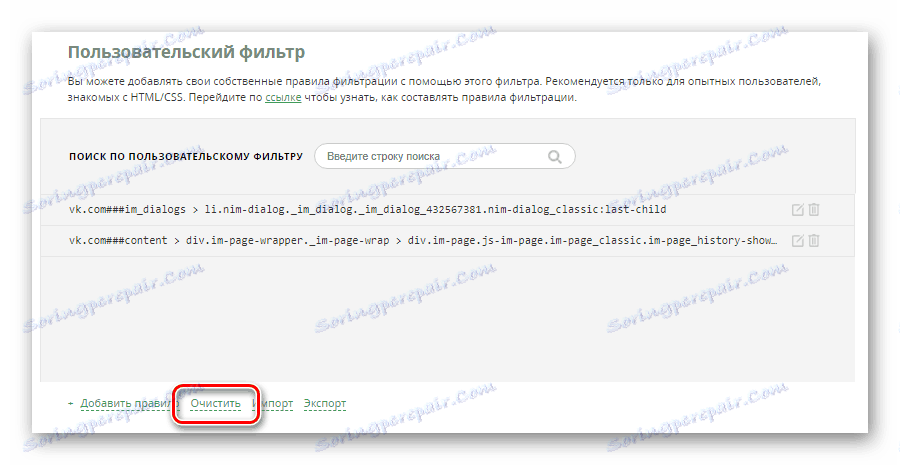
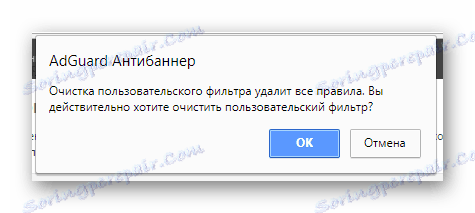
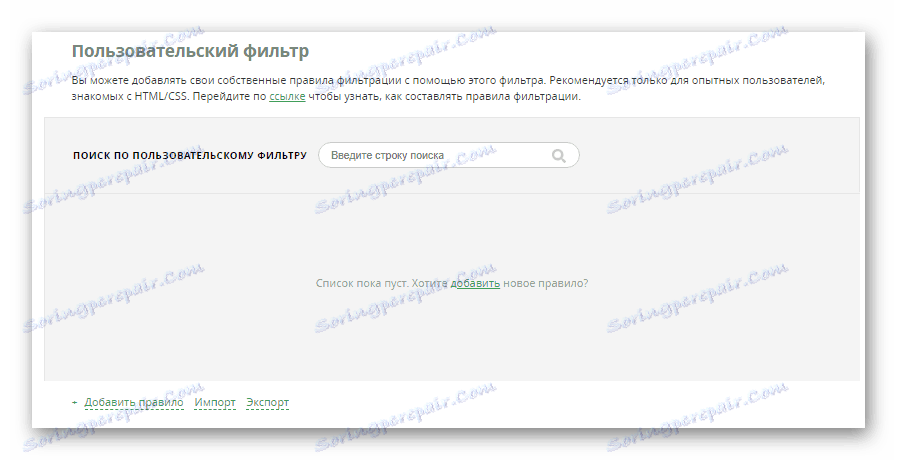
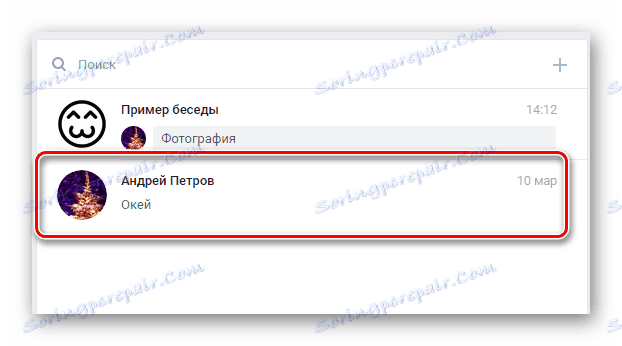
Týmto sa uzatvára téma skrývania informácií z korešpondencie prostredníctvom použitia blokátorov reklamy.
Metóda 2: Štýlový
Predtým, než začnete skúmať odporúčania, mali by ste vedieť, že štýlové rozšírenie pre prehliadače je prostriedkom na nastavenie tém pre rôzne webové stránky. Avšak napriek tomu add-on priamo zasahuje do fungovania značky CSS, čo je dôvod, prečo sa zdá, že metódy blokujú niektoré prvky VKontakte.
Pozri tiež: Ako vytvoriť tmavé pozadie VK
Rozsah aplikácie je prakticky neobmedzený.
Prejsť na oficiálnu webovú stránku Štýlový
- Bez ohľadu na preferovaný webový prehliadač otvorte označené stránky.
- Na hlavnej stránke vyhľadajte a použite tlačidlo Inštalovať pre prehliadač Chrome .
- V okne kontextového prehliadača potvrďte inštaláciu.
- Po úspešnom dokončení inštalácie sa zobrazí príslušné upozornenie.
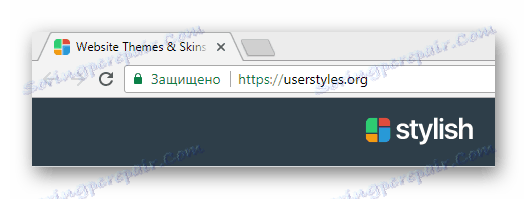
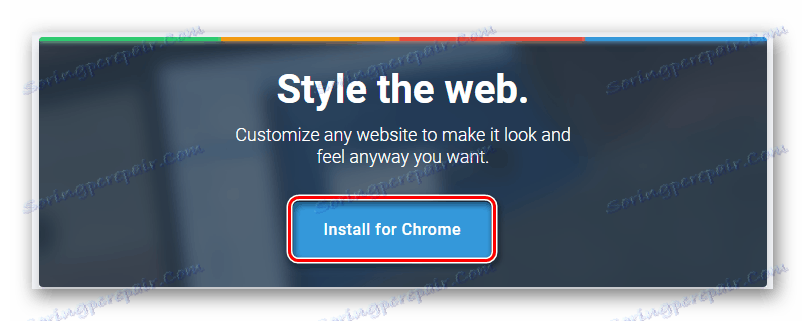
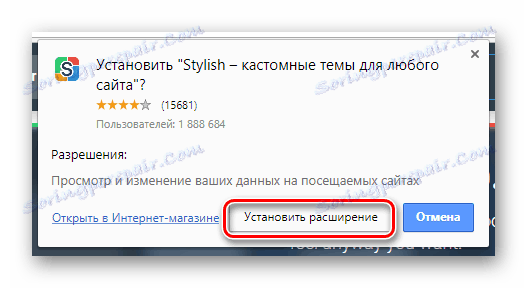
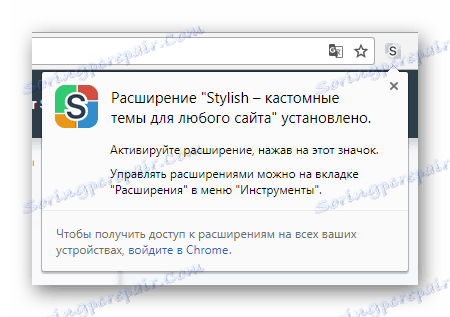
Po dokončení inštalačného procesu môžete skryť dialógové okná VK.
- Otvorte Štýlové menu, kliknite na ikonu s tromi vertikálnymi bodkami a vyberte položku "Vytvoriť štýl" .
- Predpíšte pole "Zadajte meno" ľubovoľným spôsobom.
- Vráťte sa na stránku VKontakte a kliknite pravým tlačidlom na skrytú konverzáciu.
- Z prezentovaného rozsahu položiek vyberte možnosť Zobraziť kód .
- Na karte Prvky konzoly prehliadača nájdite položku zoznamu s atribútom id-list-id .
- Skopírujte číselnú hodnotu priradenú tomuto atribútu.
- Otvorte predtým spustený štýlový editor motívov a zadajte takýto text do poľa "Kód 1" .
- Medzi dvojitými úvodzovkami vložte skopírované ID.
- Potom nastavte presne tak, ako je znázornené na snímke obrazovky.
- Do medzery medzi riadkami pridajte nasledujúce pravidlo.
- Ako poslednú manipuláciu použite tlačidlo "Uložiť" na ľavej strane stránky.
- Teraz, ak sa vrátite do sociálnej siete, vaša zvolená korešpondencia zmizne.
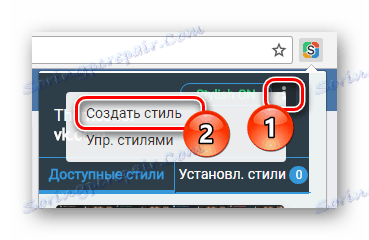
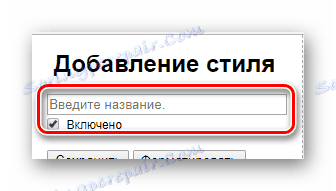


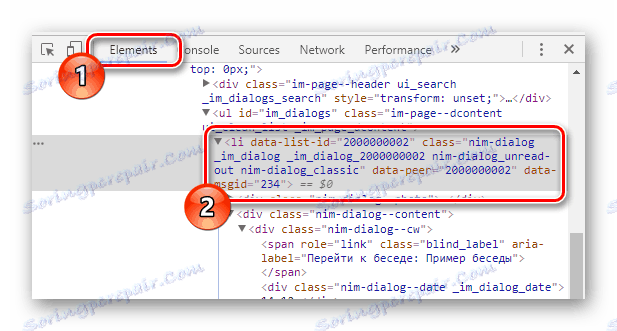

li[data-list-id=""]
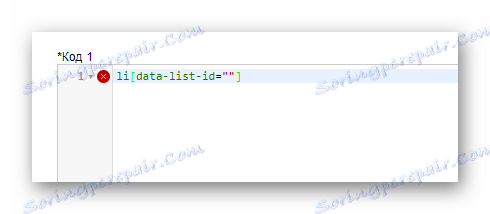
li[data-list-id="2000000002"]
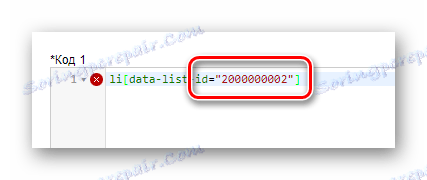
Naše čísla sú len príkladom!
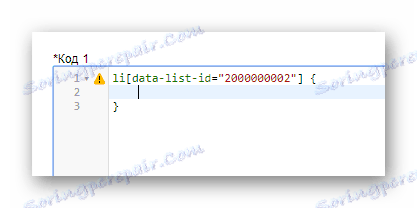
display: none;
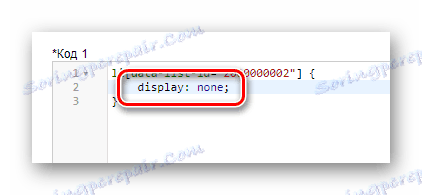
Stredník je povinný splniť štandardy pri označovaní!
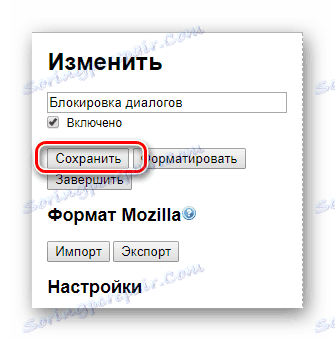
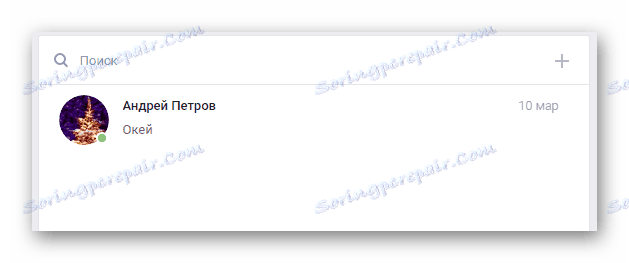
Treba poznamenať, že v prípade zablokovania dialógu s používateľom VC a nie s konverzáciou sa ako identifikátor používa ID stránky partnera.
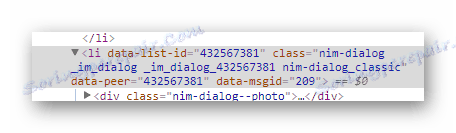
Nemôžete vytvoriť veľa štýlov a napísať všetky pravidlá v jednom súbore.
Takmer rovnakým spôsobom môžete urobiť akékoľvek jednotlivé písmená v rozhovore.
- Otvorte rozhovor a vyberte skrytý obsah.
- Kliknite pravým tlačidlom na vybrané pole a zvoľte položku Zobraziť kód z ponuky.
- Keď sa dostanete do konzoly, prejdite nahor na najbližšiu položku "li" .
- Pomocou myši nad komponentom v konzole a skúmaním podsvietenia na stránke stránky je možné overiť správnosť nálezu.
- V tomto bloku musíte skopírovať hodnotu atribútu data-msgid .
- Prepnite do okna editovania kódu a do hlavného editora napíšte nasledujúce.
- Vložte predtým hodnotu získanú z sociálnej siete medzi zátvorky.
- Rovnako ako predtým nastavte zarážky a ponechajte priestor medzi nimi.
- Pridajte do voľného priestoru špeciálny text.
- Výsledok uložte pomocou príslušného tlačidla alebo kombinácie klávesov Ctrl + S.
- Keď sa vrátite do programu VKontakte a skontrolujete dialóg, zistíte, že správa úspešne zmizla.
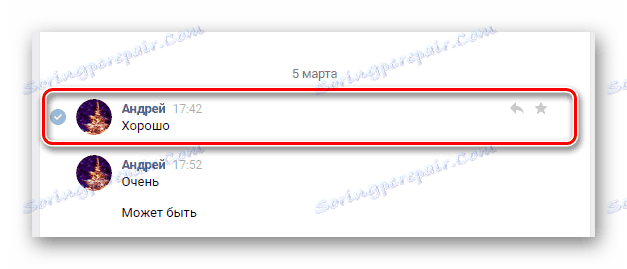

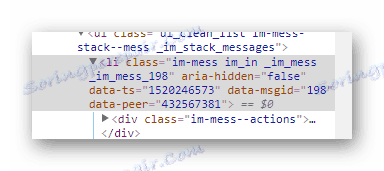
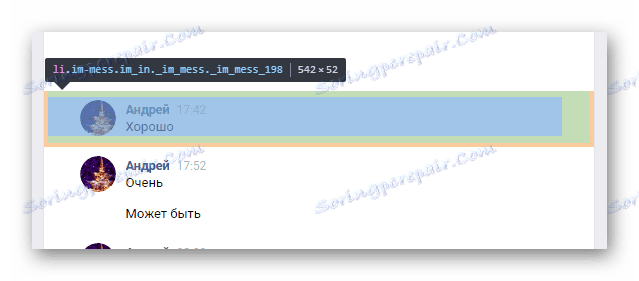
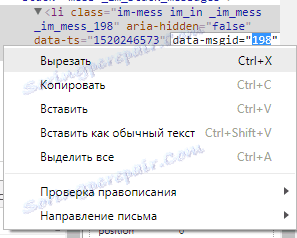
li[data-msgid=""]
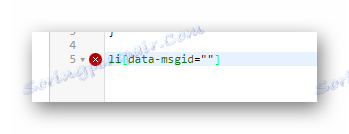
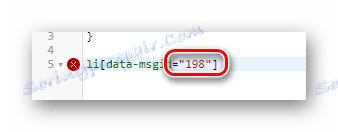
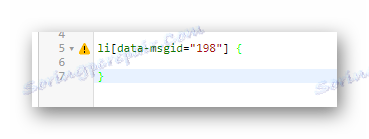
display: none;
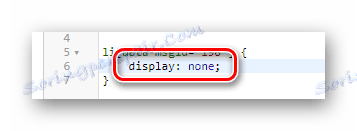
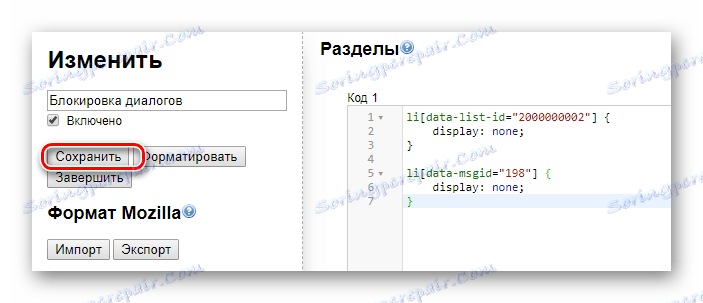
Editor môže byť zatvorený bez ďalších manipulácií.
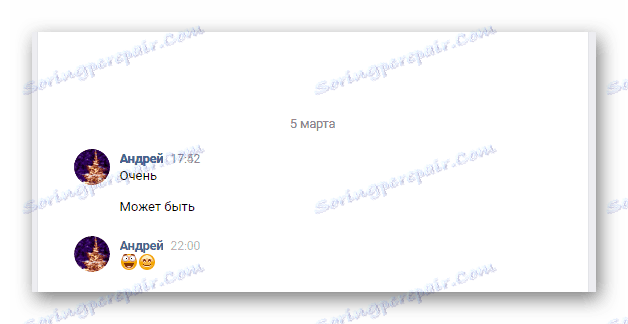
Pri pokuse o skrytie listu, ktorý je súčasne blokovaný ostatnými, značka zlyhá.
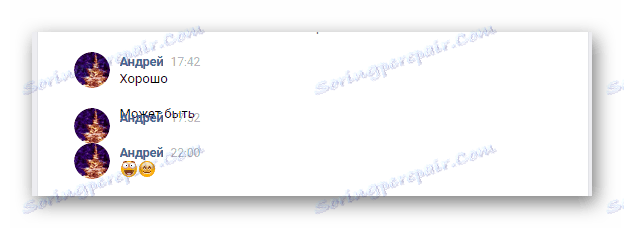
Tým sa dokončí štýlová aplikácia. Ako doplnok je však potrebné objasniť, ako vypnúť režim skrytia.
- Kliknite na ikonu rozšírenia v hornom rohu prehliadača a prepnite na kartu "Inštalované štýly" .
- Medzi prezentovanými štýlmi nájdite ten, ktorý ste vytvorili.
- Pomocou tlačidla "Deaktivovať" zakážte skrytie správ.
- Ak chcete znova zbaviť nejakého obsahu, kliknite na tlačidlo "Aktivovať" .
- Upozorňujeme, že odtiaľ môžete upraviť štýl alebo ho úplne odstrániť.
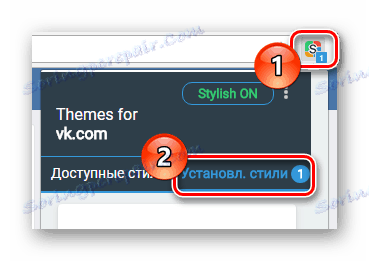
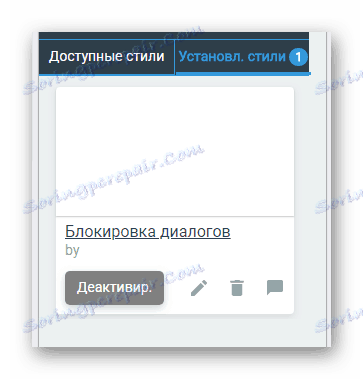
V prípade prvého použitia rozšírenia bude toto jediné.
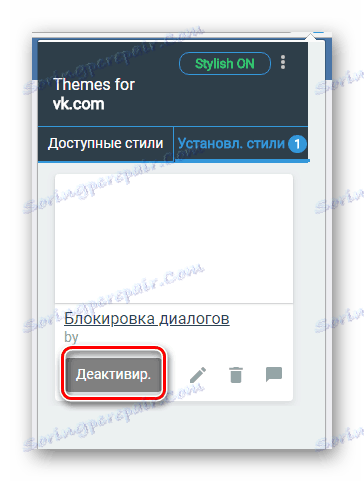
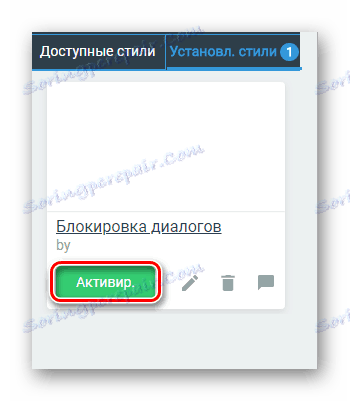
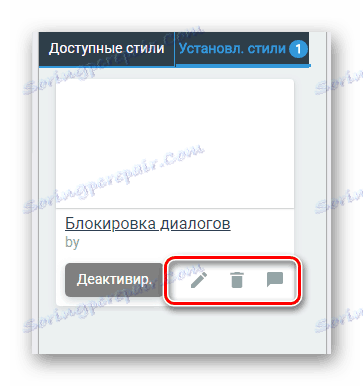
Zatiaľ čo dodržiavate odporúčania, nebudete musieť čeliť ťažkostiam pri skrývaní listov.
Metóda 3: Kate Mobile
Obrovský počet používateľov sociálnej siete VKontakte dnes aktívne používa mobilné zariadenia na návštevu tohto zdroja. Výsledkom toho je, že téma skrytých správ a korešpondencie o prenosných gadgetoch nie je menej relevantná ako v prípade počítača.
V skutočnosti jediným a najoptimálnejším riešením úlohy stanovenej v tomto článku je použitie špeciálneho doplnku pre platformu Android, Kate mobile , Táto aplikácia bola vytvorená na implementáciu mnohých funkcií, ktoré nie sú k dispozícii v oficiálnej verzii vrátane skrývania konverzácií.
Kate Mobile vám umožňuje skryť len korešpondenciu!
Ak je pre vás vhodná možnosť používať softvér tretej strany, najskôr musíte stiahnuť a nainštalovať aplikáciu.
Pozri tiež: Ako nainštalovať Kate Mobile na PC
- Otvorte obchod Google Play a vyplňte vyhľadávací riadok v súlade s názvom doplnku.
- Na stránke aplikácie v obchode kliknite na tlačidlo "Inštalovať" .
- Nezabudnite potvrdiť súhlas s ďalšími povoleniami.
- Počkajte na dokončenie sťahovania.
- Pomocou tlačidla "Otvoriť" spustíte spustenie aplikácie.
- Kompletné štandardné schvaľovacie postupy.
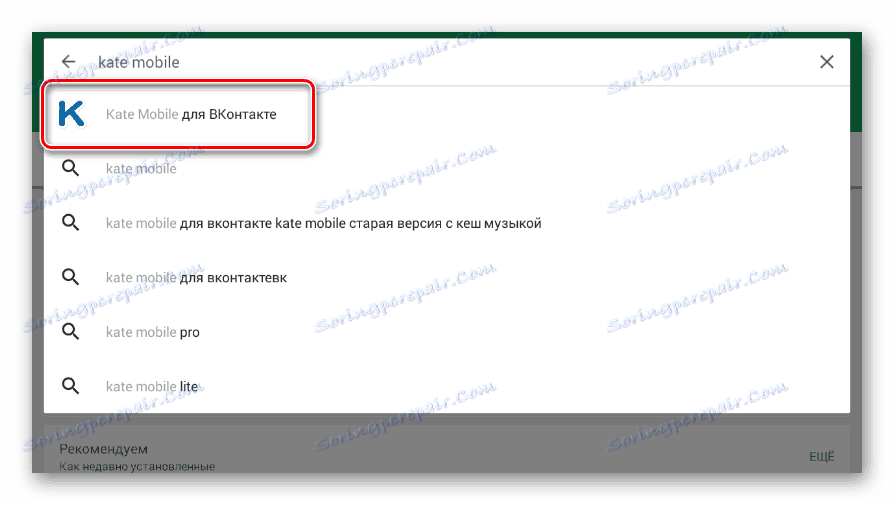
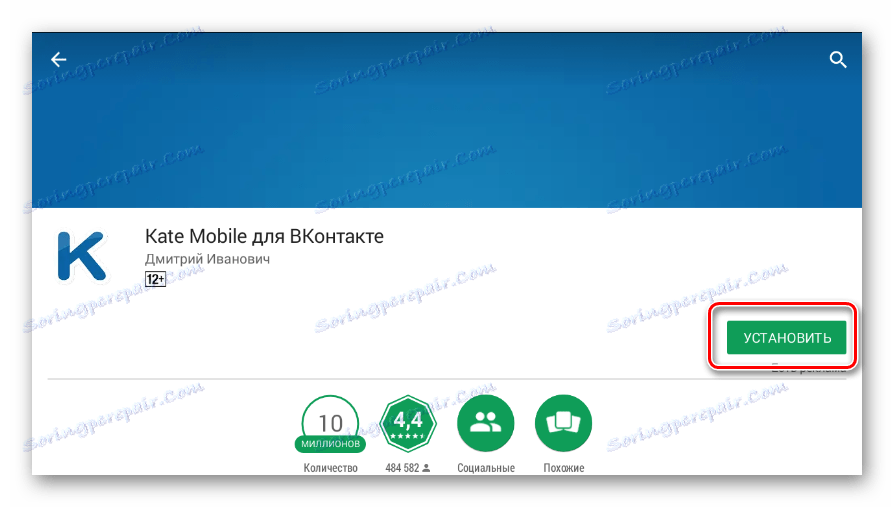
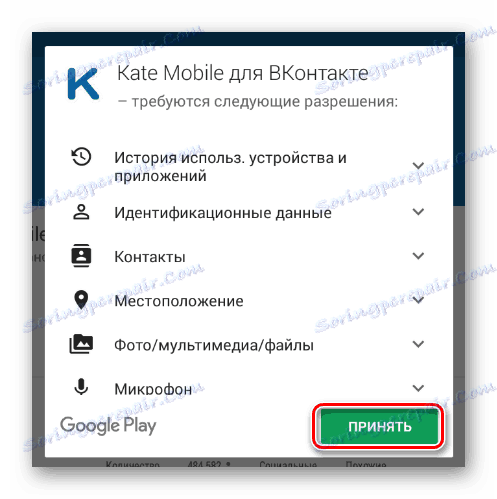
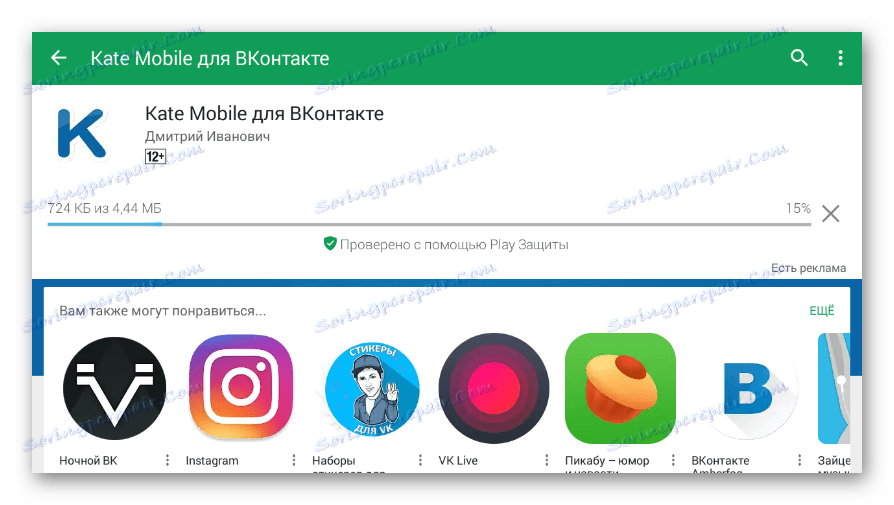
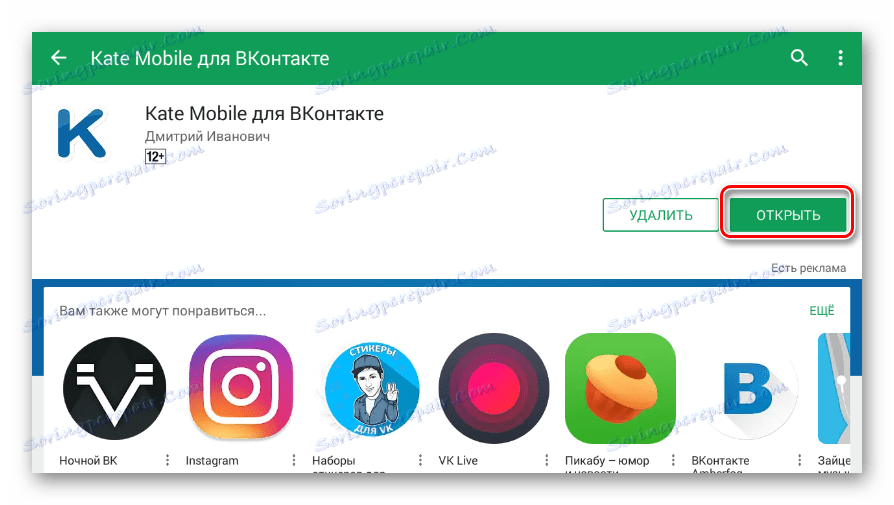
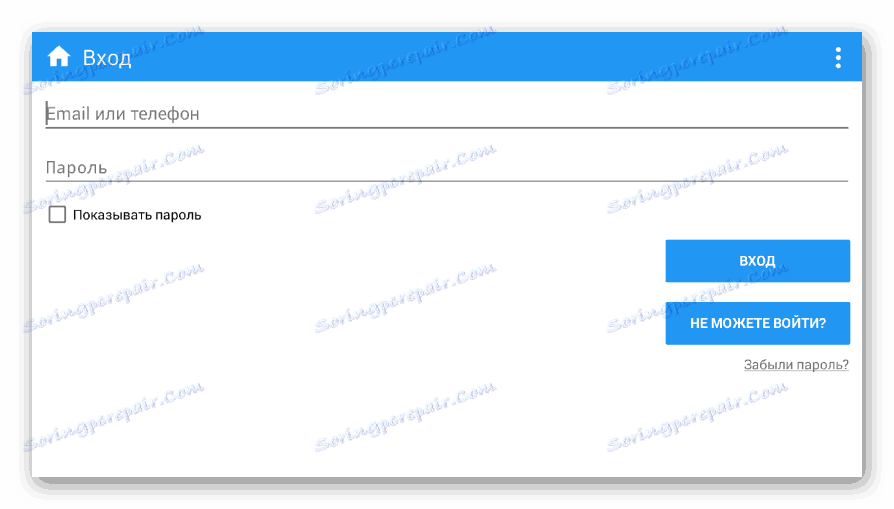
Po ukončení prípravných opatrení sa môžete skryť.
- Pomocou hlavnej ponuky prepnite na kartu "Správy" .
- Vo všeobecnom zozname vyberte položku, ktorú chcete skryť.
- Kliknite na oblasť s vybranou korešpondenciou a nenechajte sa ísť, kým sa na obrazovke neobjaví ďalšie menu.
- V zobrazenej ponuke vyberte položku "Skryť dialóg" .
- V ďalšom poli, ktoré sa zobrazí na obrazovke, zadajte iba štyri známe čísla.
- Starostlivo prečítajte štandardný návod na použitie.
- V tomto okamihu možno proces skrývania korešpondencie považovať za úspešne dokončený, pretože rozhovor by mal zmiznúť z príslušnej sekcie.
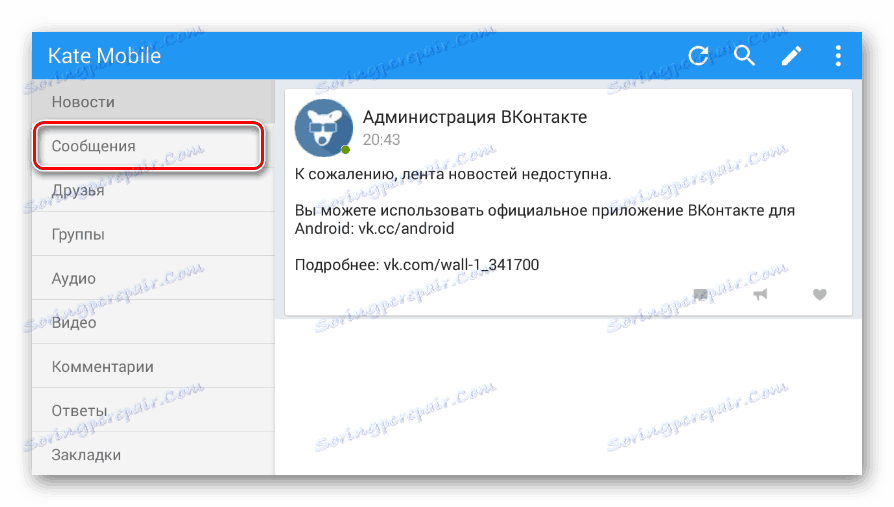
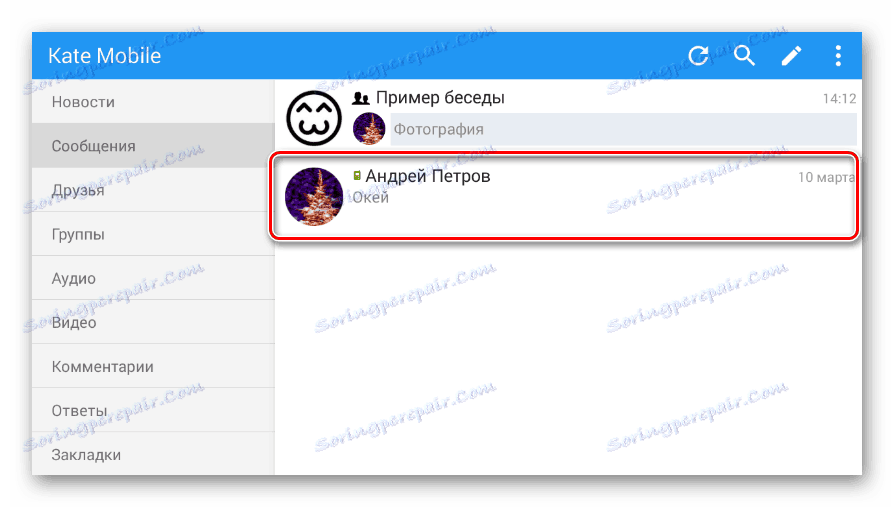
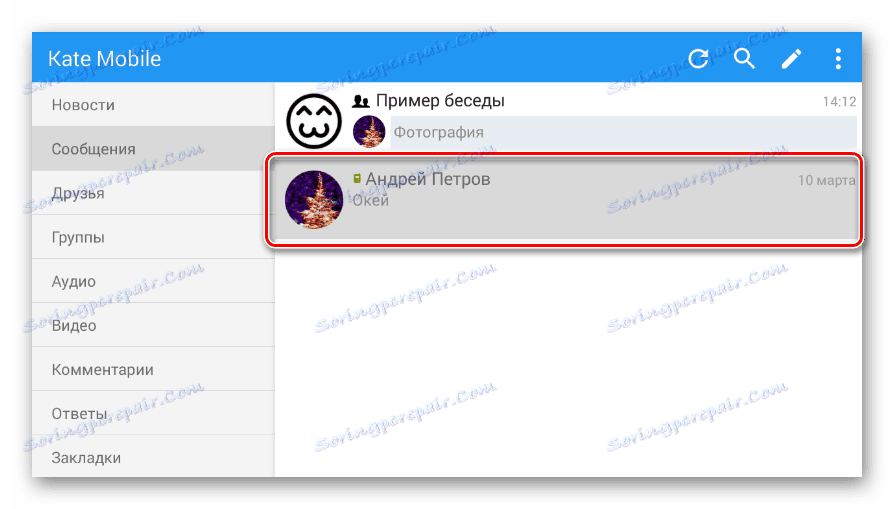
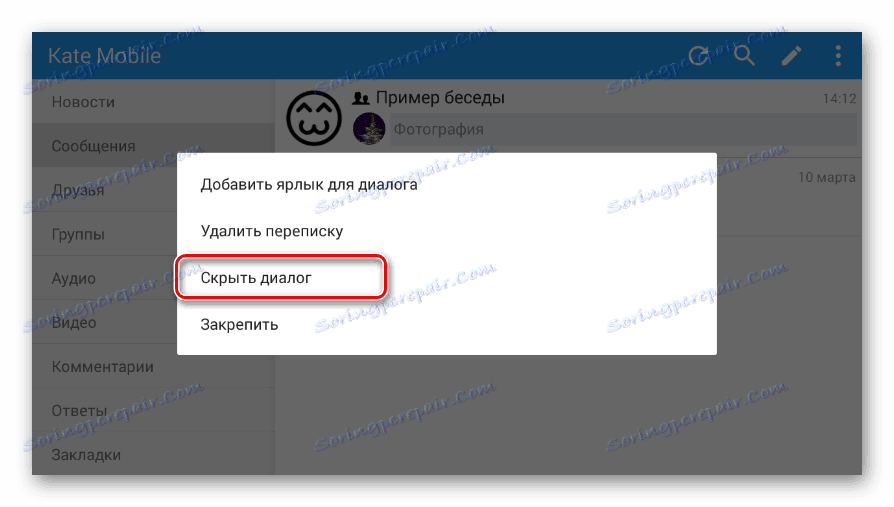


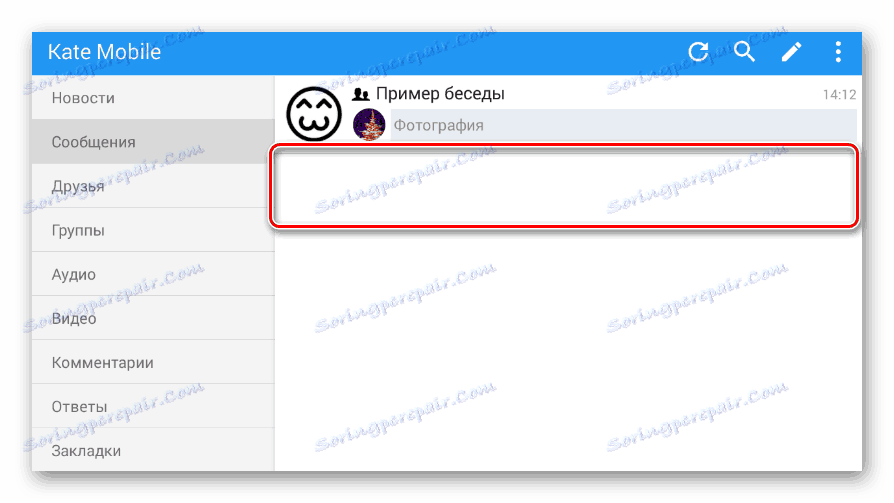
Kate Mobile, ako ste si všimli z uvedeného oznámenia, vám umožňuje otvoriť skrytý materiál.
- Ak chcete získať prístup k skrytému obsahu, kliknite na ikonu vyhľadávania na hornom paneli úloh.
- V okne "Typ vyhľadávania" vyberte položku "Správy" .
- Vyplňte vyhľadávacie pole v súlade s predtým používaným kódom PIN.
- Ak ste urobili všetko správne, vyhľadávacia stránka sa automaticky zatvorí a skrytý obsah sa znova zobrazí.
- Otvorte ponuku ďalšieho konverzácie a zvoľte "Zistiť, či je dialóg viditeľný" , aby sa znova zobrazil vo všeobecnom zozname.
- V opačnom prípade musí obsah opäť zmiznúť, musíte reštartovať aplikáciu.
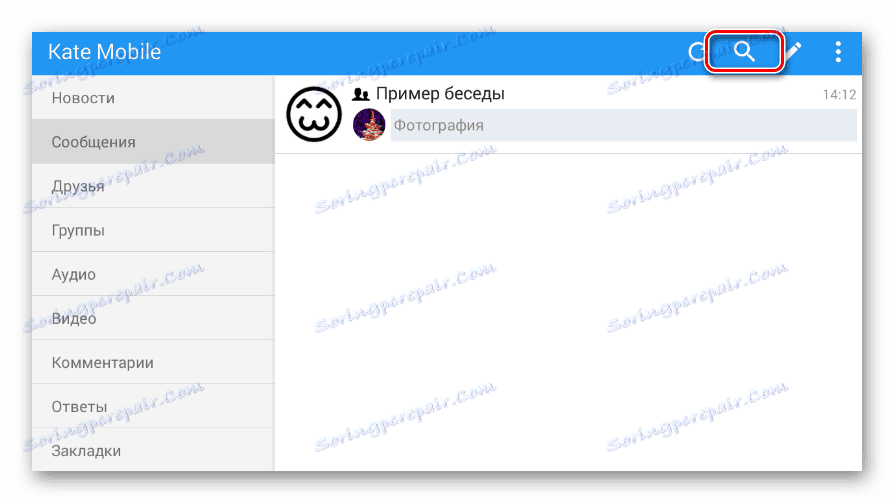
Toto by sa malo robiť, keby ste boli v tej istej sekcii, ktorá bola otvorená skôr.
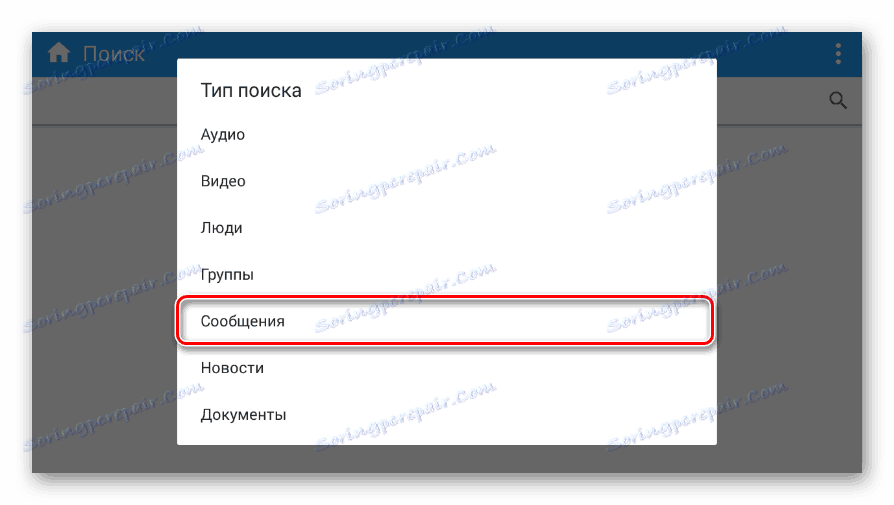
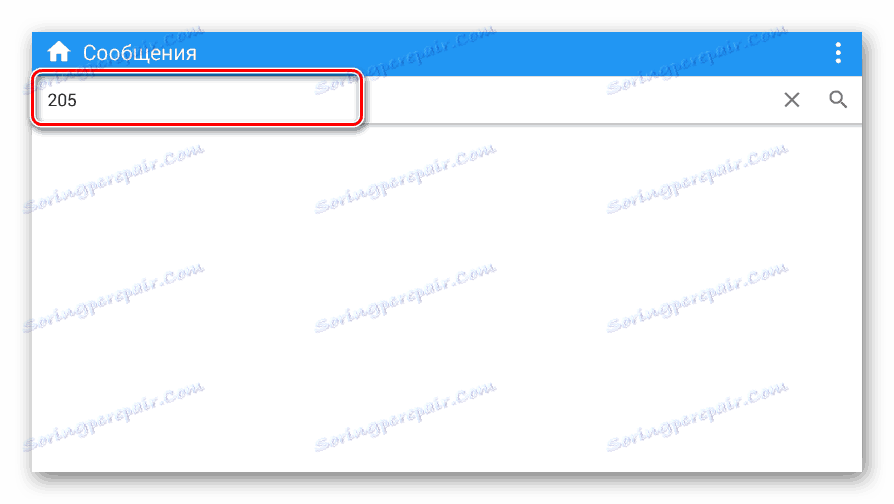
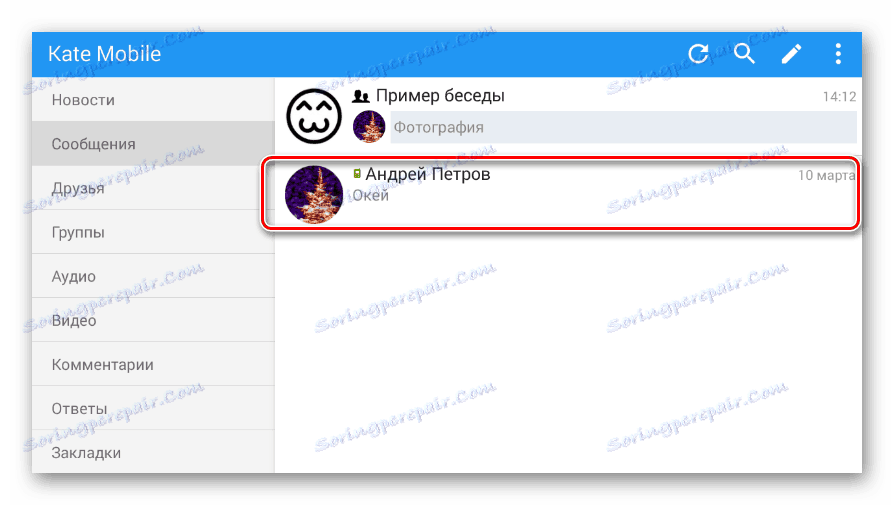
To platí aj pre skrytú korešpondenciu.
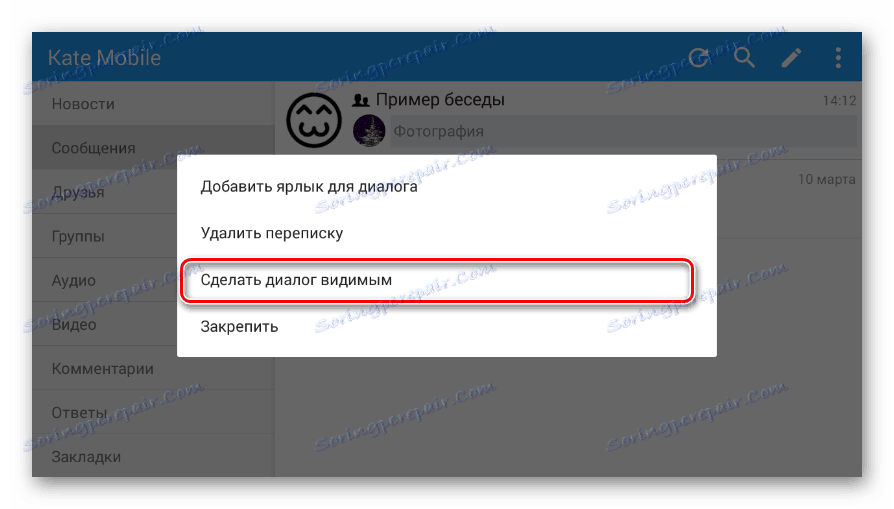
Ak máte nejaké komplikácie alebo otázky, kontaktujte nás v komentároch. A na to príde koniec, nie menej ako článok.
